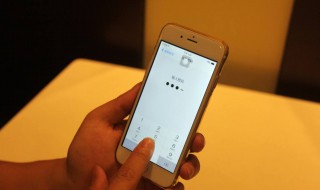IOS14耳机调节怎么调音质好?苹果在全新的 iOS 14 系统内为用户加入了一个类似耳机均衡器的功能,允许用户通过调音测试的方式选择适合自己的音质。苹果将这个新功能,命名为「耳机调节」。 那么IOS14耳机调节怎么调音质好?下面就让小编给大家介绍一下。

IOS14耳机调节调节音质教程
1、首先我们需要打开手机,在手机桌面上点击打开「设置」,进入到设置界面;
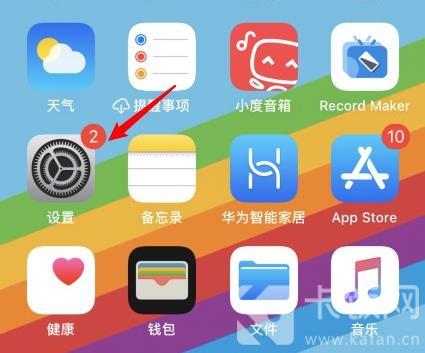
2、进入到设置界面后,我们需要上划找到「辅助功能」,然后点击进入到辅助功能中;
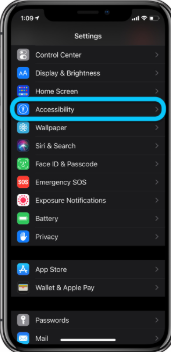
3、进入到辅助功能后,上划找到选择「听觉」栏的「音频/视觉」功能,点击进入到界面中;
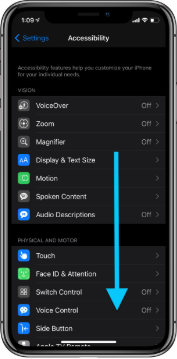
4、在音视频的功能界面中,用户需要选择并打开「耳机调节」功能,进入到耳机调节界面;
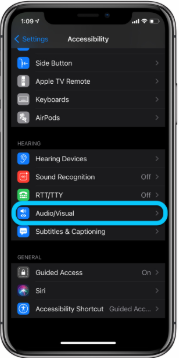
5、最后我们需要选择「自定音频设置」,在设置中我们就可以选择设置不同的效果。
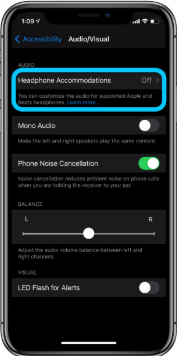
以上就是IOS14耳机调节怎么调音质好的全部内容,希望以上内容能帮助到朋友们。